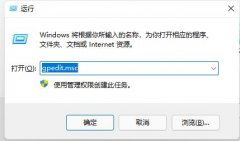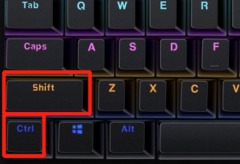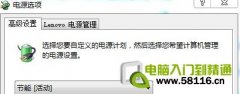打印机是现代办公室和家庭必不可少的设备。面对打印机无法连接的问题,很多用户会感到无从下手。本文将为您提供一些实用的故障排除方法,帮助您快速解决印刷设备的连接障碍。

最新的硬件评测显示,许多打印机厂商如惠普、佳能和兄弟等,推出了更为智能的无线连接功能。这些功能虽然提升了便利性,但在某些情况下也会导致连接不稳定。确保您的打印机和电脑处于同一网络环境是基础步骤。保持打印机的固件更新也是保障连接顺畅的重要手段。
遇到打印机无法连接的情况,可以先检查网络设置。重启路由器和打印机,有助于刷新网络连接。确认网络信号强度,不稳定的网络信号经常是导致连接问题的根源。关闭防火墙或安全软件,排除软件冲突的可能性,尤其是那些影响网络连接的设置。
如果是通过USB连接,检查数据线是否正常工作,切换到其他端口或尝试使用备用数据线,也是判断故障原因的重要步骤。对于无线打印机,确认连接方式是Wi-Fi直连还是通过路由器,并查看是否连接到正确的网络。
对于正在使用的打印机驱动,确保其是最新版本。过时的驱动程序可能导致各种连接问题,访问厂商官网通常可以找到适合您打印机型号的最新驱动。卸载旧驱动并重新安装。在某些情况下,系统的打印队列里可能会残留一些未处理的任务,清除这些任务有助于解决连接问题。
使用打印机自带的诊断工具或应用程序也是一个有效的故障排除方法。大多数现代打印机都配备了自动故障检测和处理功能,可以帮助用户定位并解决连接问题。
常见问题解答(FAQ):
1. 打印机无法连接,最常见的原因是什么?
- 通常是网络问题、驱动不兼容或数据线故障。
2. 如何确保我的打印机固件是最新的?
- 访问打印机制造商的官方网站,查找并下载最新的固件更新。
3. 无线打印机的信号弱怎么办?
- 尝试将打印机靠近路由器,或使用Wi-Fi信号增强器提升信号强度。
4. 我应该如何重启打印机?
- 关闭电源,等待30秒后再重新开启,确保所有组件都被重置。
5. 驱动程序更新后仍无法连接,怎么办?
- 尝试卸载打印机并重新安装,确保选择正确的驱动程序版本。